TurboCollage mac破解版是一款功能齐全有趣的照片拼贴软件,拥有7种拼贴风格模板,和数千种的拼贴设计,让你创作出漂亮、独一无二的照片。那么如何利用TurboCollag Mac版随意制作出自己心仪的照片拼贴效果呢,今天macw小编就给大家带来了TurboCollage使用教程-如何制作任何尺寸的照片拼贴的内容,一起看看吧!
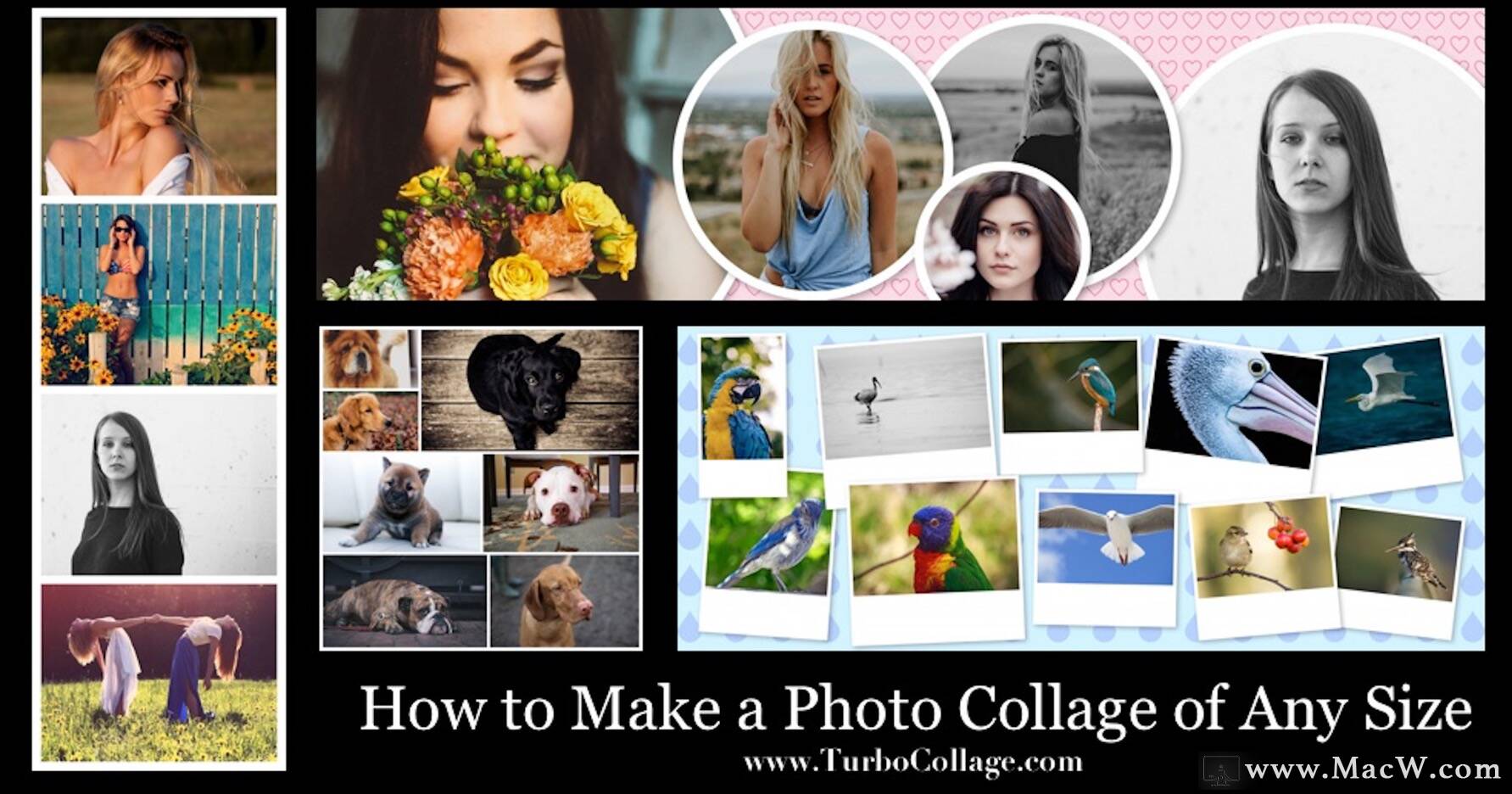
TurboCollage具有大量标准尺寸-从小钱包图片尺寸的拼贴画到大型拼贴画的海报。
如果找不到适合您要求的标准尺寸,也可以按自定义尺寸创建拼贴。
在开始之前,请下载并安装TurboCollage。在这里下载。
以下是标准拼贴画尺寸的列表
- 2 X 3钱包(小)
- 2.5 X 3.5钱包
- 3 X 5
- 4 X 4
- 4 X 6明信片
- 5 X 7
- 6 X 6平方
- 6 X 8
- 8 X 8
- 8 X 10
- 8 X 12
- 美国字母(8.5 X 11)
- 美国法律(8.5 X 14)
- 11 X 14
- 11 X 17(Tabloid)
- 12 X 12平方
- 12 X 16
- 小报尺寸(12 X 18)
- 16 X 16
- 16 X 20
- 18 X 24
- 20 X 24
- 20 X 30海报
- 24 X 36
- Facebook封面照片
- Twitter页眉照片
- Instagram的
- A6 / A5 / A4 / A3 / A2 / A1 / A0
- 6 X 12(全景2:1)
- 6 X 18(全景3:1)
- 6 X 24(全景4:1)
以任何自定义尺寸制作拼贴
如果找不到适合您要求的标准尺寸,则可以按自定义尺寸创建拼贴。您可以以像素/英寸/毫米/厘米为单位指定自定义拼贴大小,并以每英寸像素为单位指定拼贴的分辨率。
自定义尺寸的上限为21600 X 21600像素。这些大小限制不应该让您担心,因为它们足够容纳几乎所有情况。
使用自定义尺寸的步骤
- 打开TurboCollage,然后在大小选择器中选择“设置自定义大小”。
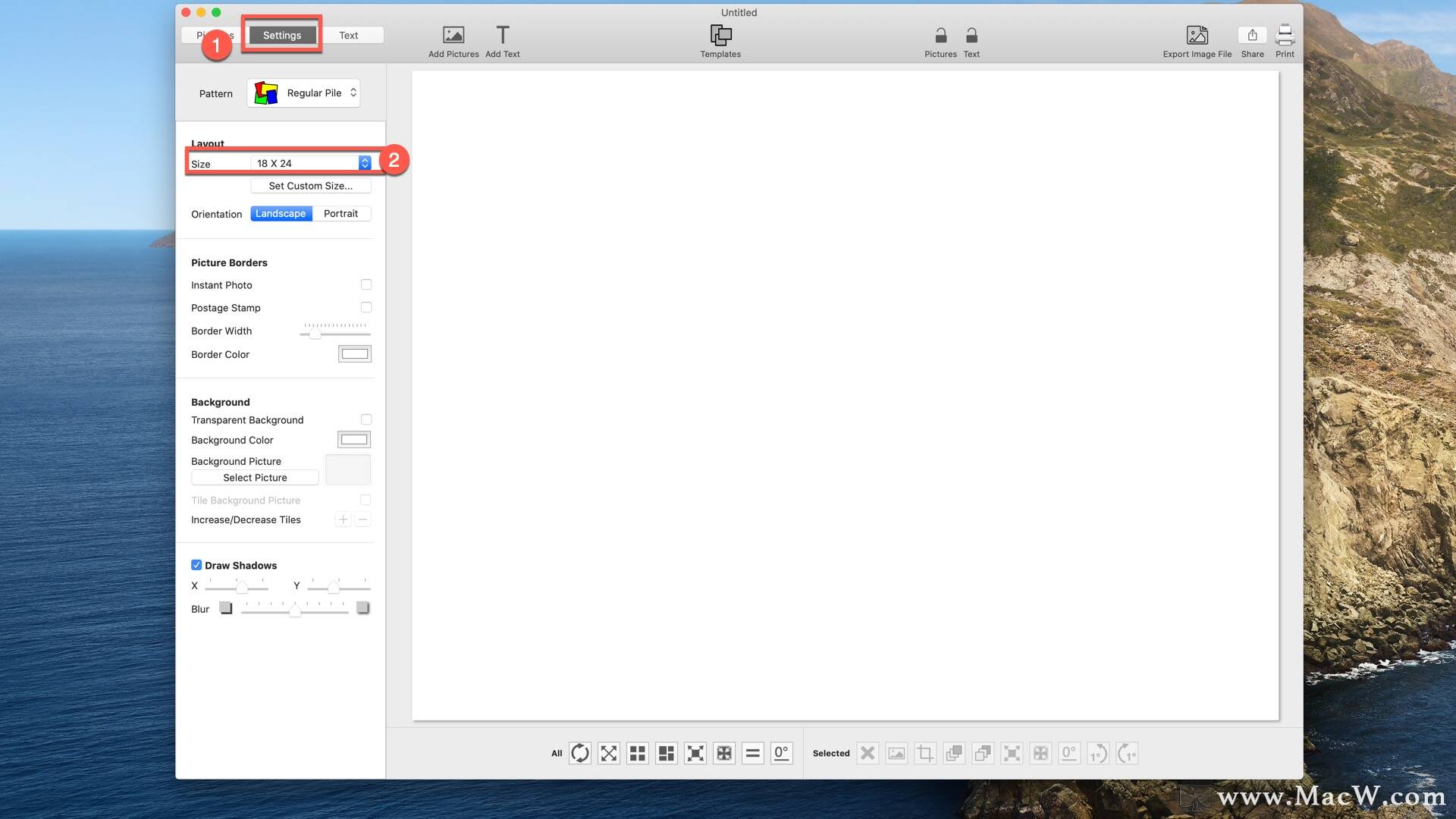
- 为您的自定义大小设置宽度,高度,分辨率和名称(可选),然后单击“设置”。
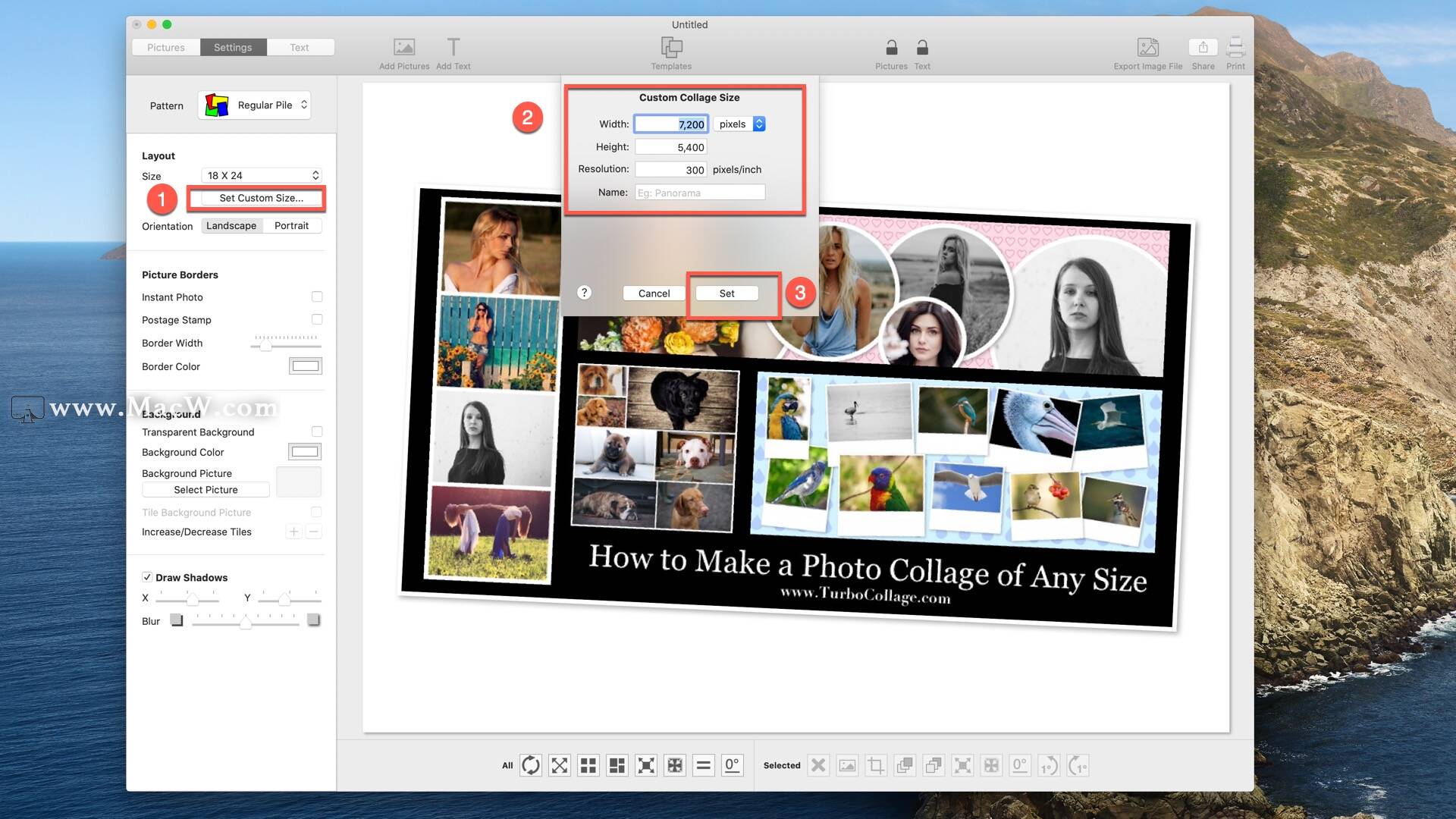
以上就是MacW小编为大家带来的“TurboCollage使用教程-如何制作任何尺寸的照片拼贴?”,本文关键词:“TurboCollag Mac版,TurboCollag教程,照片拼贴软件”,链接:“https://www.macw.com/news/570.html”,转载请保留。
相关文章

Mac教程TurboCollage如何将颜色或图片设置为照片拼贴的背景?
TurboCollage mac版是一款功能齐全有趣的照片拼贴软件,使用TurboCollage你可以选择图片图片大小,设计拼贴方案,自定义背景图片等,今天macw小编就带来了如何使用TurboCollage将颜色或图片设置为照片拼贴的背景的教程!
222020-05-25

Mac教程如何在iPhone和Mac上关闭“查找我的设备”该项功能
想把照片制作成照片合集?哪款mac拼贴工具好用?macw小编会选择TurboCollage mac版,该软件是一款功能齐全有趣的照片拼贴软件,让你创作出漂亮、独一无二的照片。今天小编就详细介绍一下如何使用TurboCollage制作相册,教你制作出一份精美的照片拼贴。
302020-10-23

Mac技巧mac小技巧之快速修改图片尺寸
如果你还在用ps来修改图片尺寸,莫过于杀鸡用牛刀,而且启动ps一次需要占用超多内存,启动时间也长。其实macOS自带的“预览”app也有调整图片尺寸的功能,下面,小编来教你怎么快速修改图片尺寸。
992021-06-29
